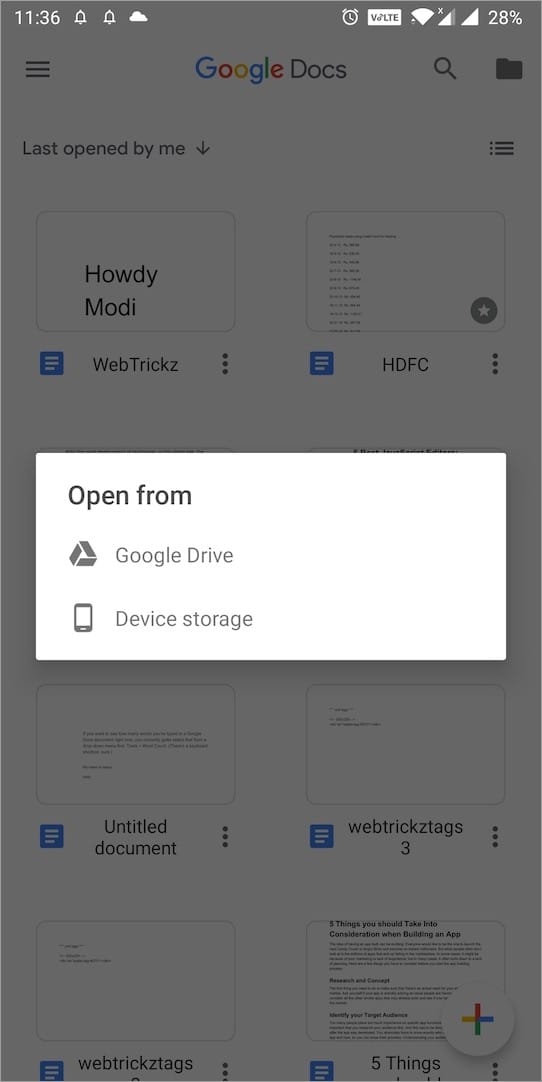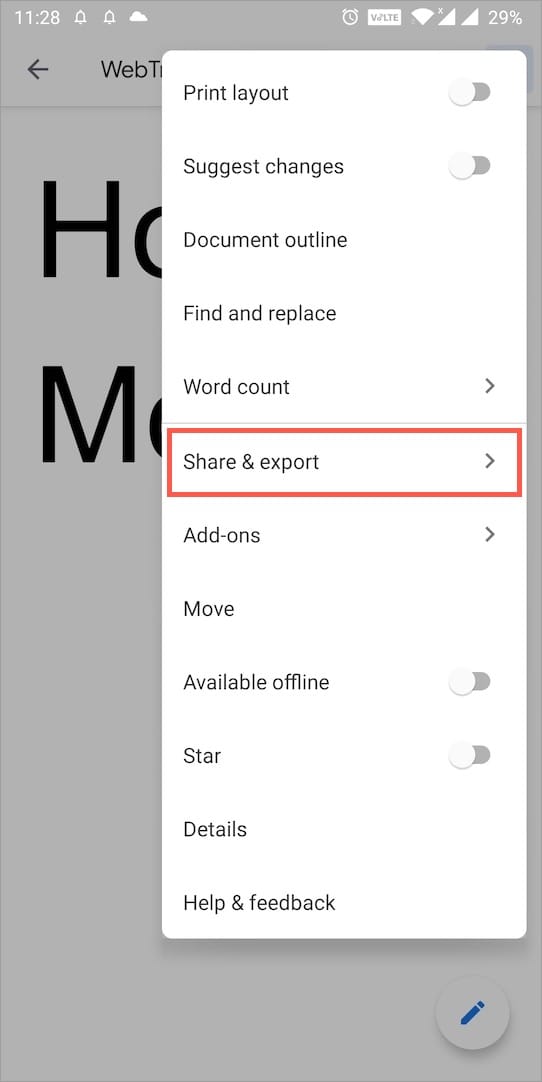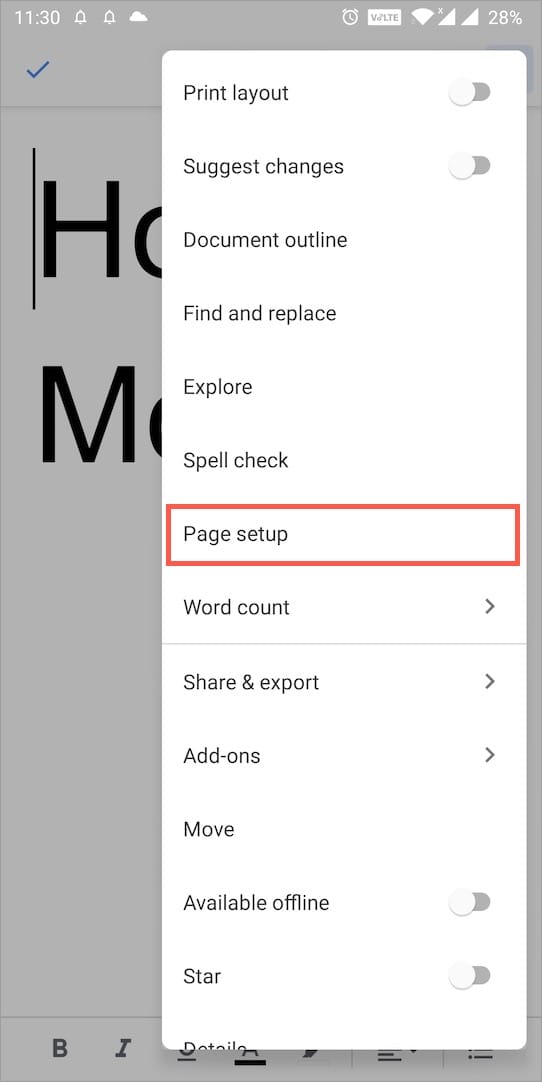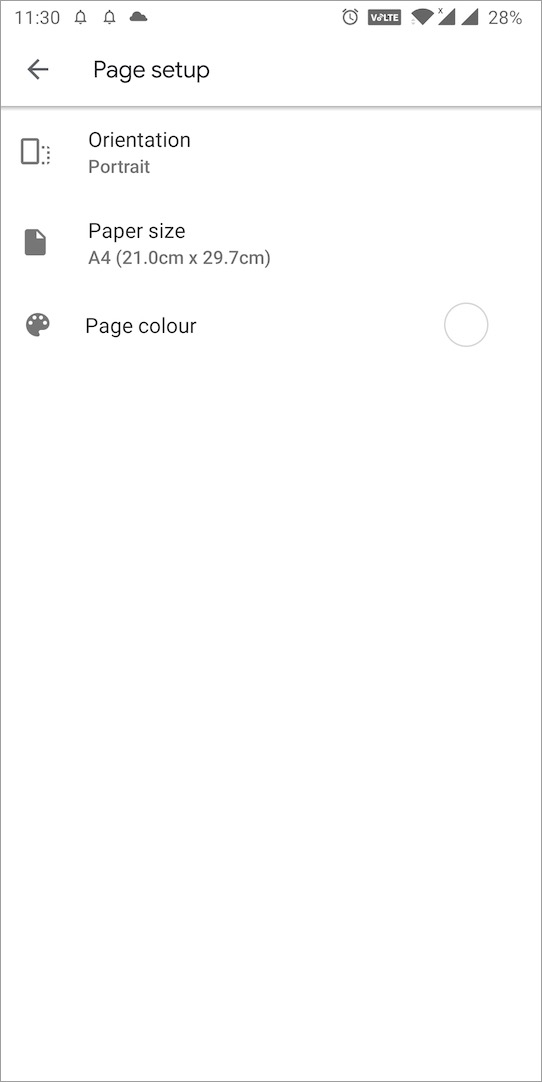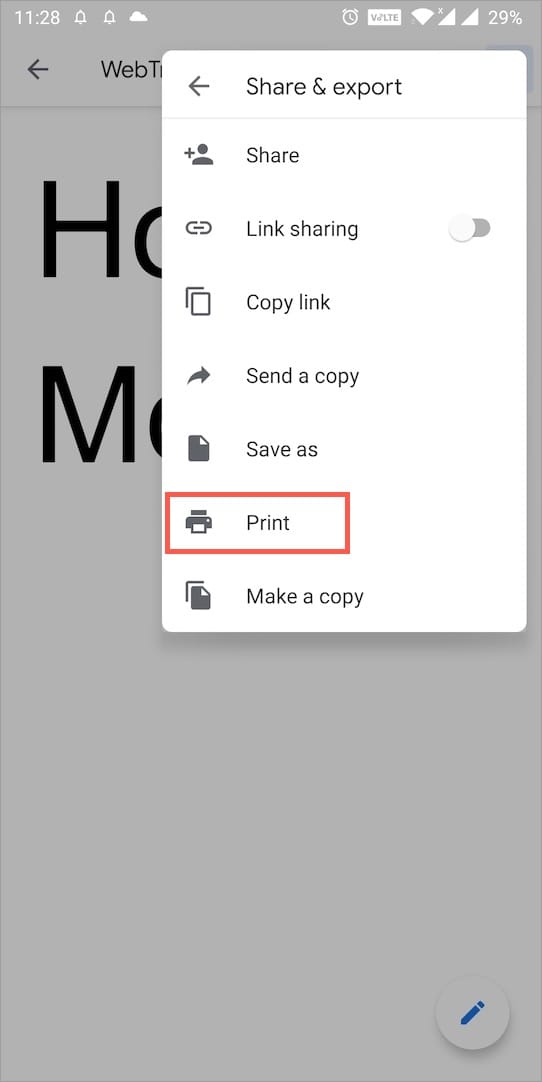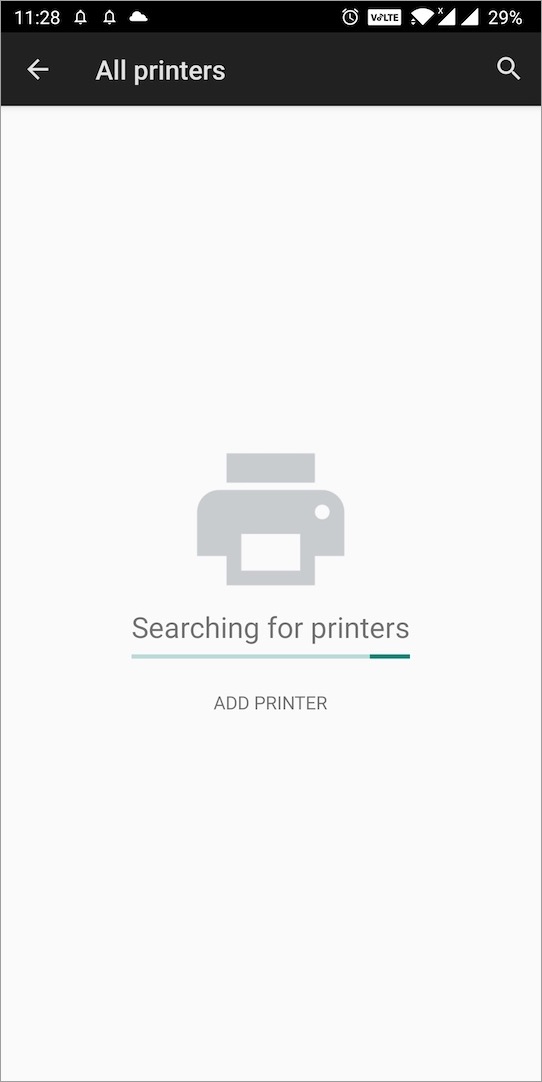이 튜토리얼은 Android 및 iPhone의 Google 문서 앱에서 Docx 또는 PDF 파일을 인쇄하는 방법을 간략하게 안내합니다.
Google 문서도구는 Android, iPhone/iPad 및 ChromeOS에 대한 교차 플랫폼을 지원하는 Google의 워드 프로세싱 애플리케이션입니다. 이 소프트웨어는 Google의 Office 제품군 앱 중 하나입니다(Microsoft Word와 유사). 기본적으로 변경 사항을 추적하는 옵션과 함께 온라인에서 .docx 파일을 만들고 편집하도록 설계되었습니다.
그러나 Google 문서도구의 인기가 높아짐에도 불구하고 많은 사용자는 여전히 사용하기가 까다롭다고 생각합니다. 앱 사용자가 자주 묻는 질문 중 하나는 다음과 같습니다. Google 문서 앱에서 직접 문서를 인쇄하려면 어떻게 해야 합니까?
이 자습서에서는 스마트폰이나 태블릿에서 Google 문서도구 문서를 인쇄하는 데 필요한 단계를 안내합니다. 읽어!
Android의 Google 문서에서 인쇄하는 단계
Google의 독점 OS인 Android는 세계에서 가장 많이 사용되는 운영 체제입니다. 말할 필요도 없이 Google 문서도구는 다른 OS 플랫폼을 합친 것보다 더 많이 Android에 주로 배포됩니다.
그 외에도 Android 스마트폰 및 태블릿에서 Google 문서도구의 문서를 인쇄하는 것은 약간 까다로울 수 있습니다. 그럼에도 불구하고 적절한 가이드가 있으면 잘해야합니다.
다음은 Android의 Google 문서에서 인쇄하는 방법을 보여주는 간단한 단계별 가이드입니다.
- Google 문서도구 설치 – 앱이 이미 설치되어 있을 수 있습니다. 없으시다면 구글 플레이에서 쉽게 설치하실 수 있습니다.
- 앱 실행 – 앱을 설치한 후 열려있는 시작합니다.
- 대상 Google 문서 문서 찾기 – 앱, Google 드라이브 또는 장치 저장소를 탐색하여 인쇄하려는 파일(.doc, .docx 또는 PDF)을 선택합니다.
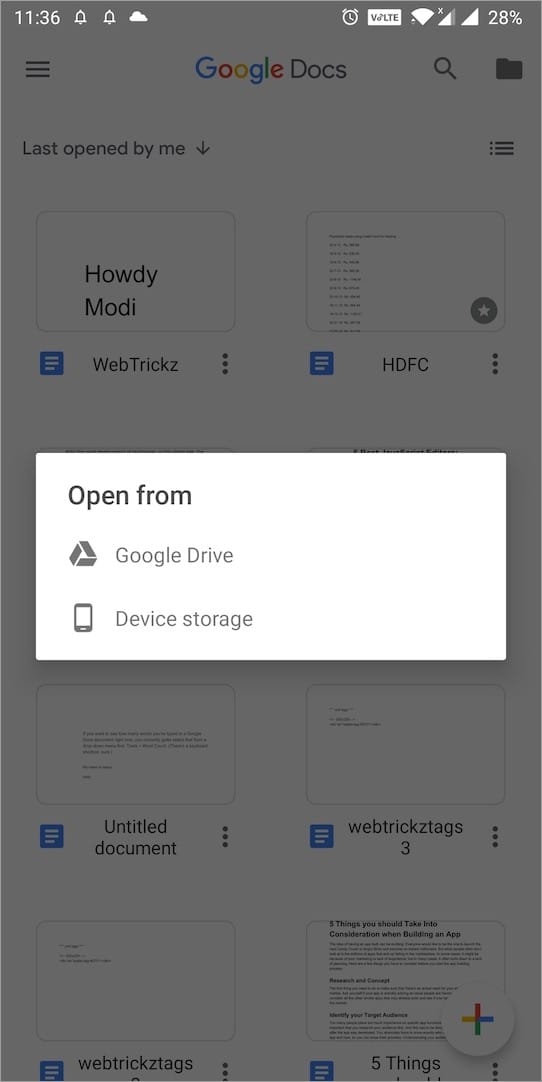
- 프린터에 공유 – 더 대상 파일에서 아이콘(세로 점 3개)을 선택하고 공유 및 내보내기. 인쇄하기 전에 방향, 용지 크기 및 페이지 색상과 같은 Google 문서의 페이지 설정을 변경할 수 있습니다.
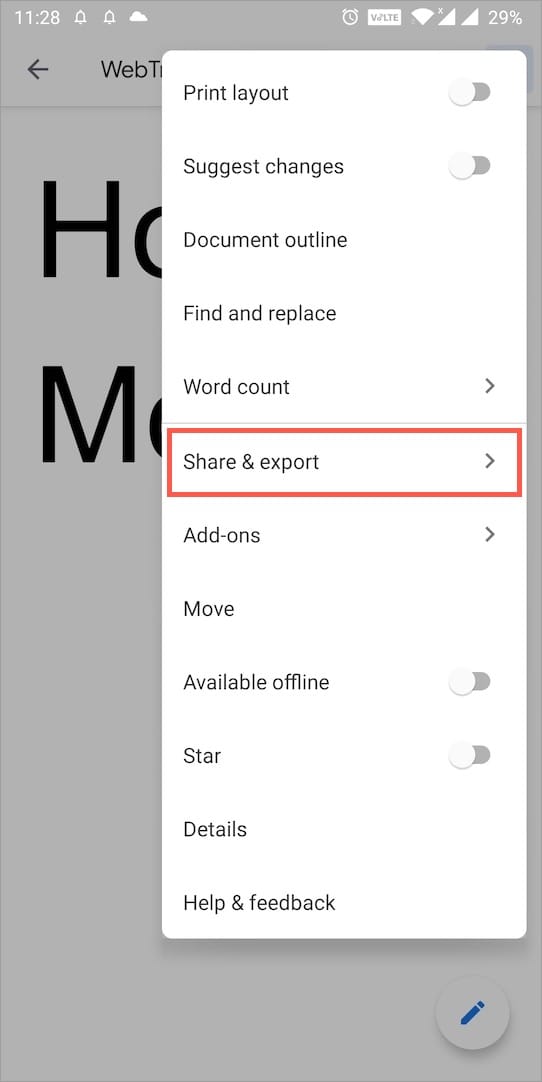
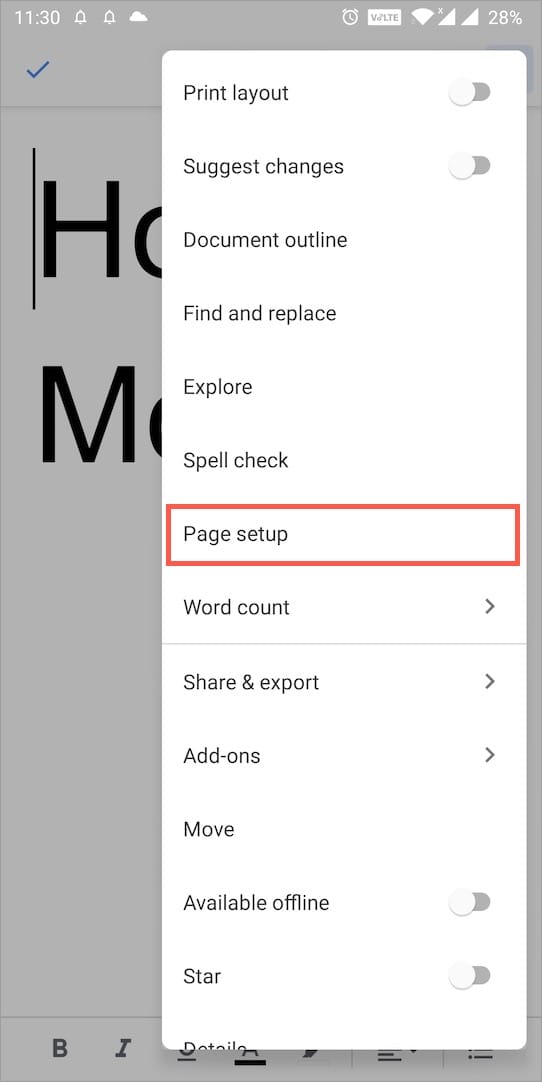
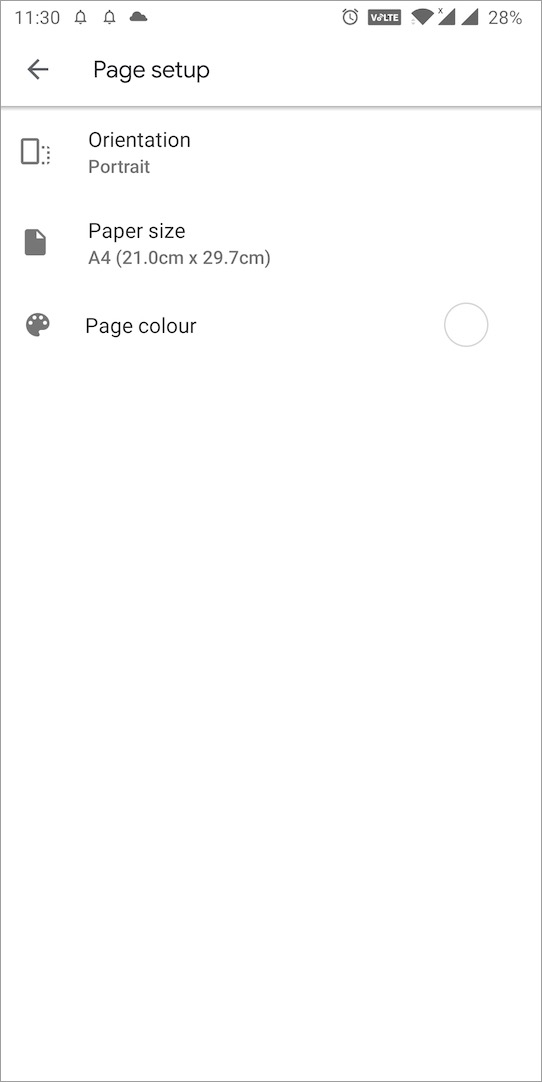
- 프린터 설정 – 다음 창에서 인쇄 그리고 화면의 지시에 따라 프린터를 선택하십시오.
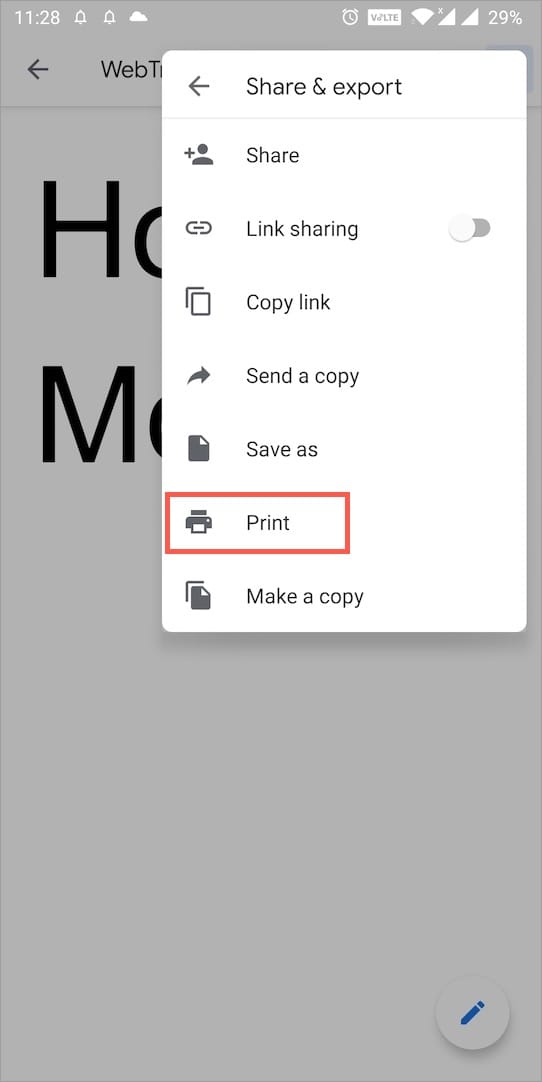
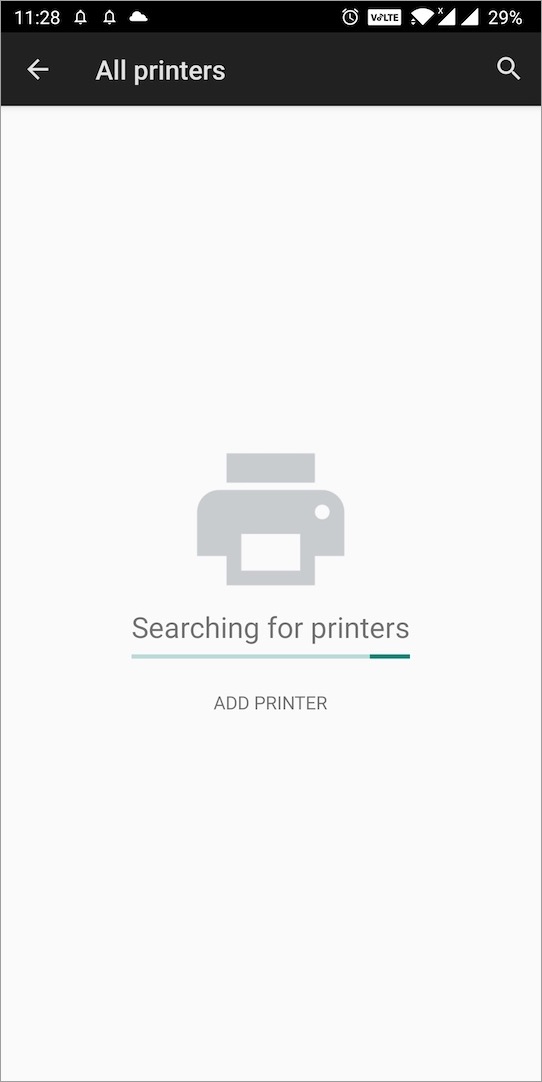
- 문서 인쇄 – 인쇄 확인 프롬프트에서 아이콘을 누르고 인쇄를 기다립니다.
iPhone의 Google 문서도구에서 문서 인쇄
iPhone 또는 iPad에서 Google 문서도구를 사용하여 생성 또는 편집한 문서를 인쇄해야 하는 경우 아래 단계를 따르세요.
- Google 문서 앱 설치 – iOS 기기에 앱을 설치하려면 App Store로 이동하십시오.
- 앱 실행 – 홈 화면으로 이동하여 앱을 탭하여 엽니다.
- 인쇄할 문서 찾기 – 인쇄하려는 Google 문서 파일을 찾거나 찾습니다.
- 프린터로 보내기 – 문서를 찾으면 더 아이콘(오른쪽 상단의 가로 점 3개)을 선택하고 공유 및 내보내기 나열된 옵션에서.
- 프린터 설정 – 탭 인쇄 > Google 클라우드 프린트 또는 에어프린트, 명령 프롬프트에 따라 프린터를 선택합니다.
- 문서 인쇄 – 인쇄 버튼을 눌러 작업을 확인하고 인쇄를 기다립니다.
대체 방법
여러 문서를 빠르게 인쇄해야 하는 경우 대신 이 방법을 사용하는 것이 좋습니다.
그렇게 하려면 Google 문서 앱을 열면 최근에 연 모든 파일이 기본 화면에 나열됩니다. 이제 인쇄하려는 특정 문서 옆에 있는 점 3개를 탭합니다. 아래로 스크롤하여 "인쇄", 프린터를 선택하고 파일을 인쇄하십시오.


Google 문서도구에 프린터를 추가하는 방법
아직 추가되지 않은 경우 아래 단계에 따라 Google 클라우드 프린트를 통해 프린터를 추가하세요.
- 추가하려는 프린터의 전원을 켜고 컴퓨터에 연결합니다.
- 구글 크롬을 실행합니다.
- 클릭 더.
- 선택하다 설정 > 고급.
- 고급 아래에서 인쇄 옵션을 선택하고 구글 클라우드 프린트.
- 선택하다 클라우드 프린트 장치 관리, Google 계정으로 로그인합니다(메시지가 표시되는 경우).
- 추가할 프린터를 선택합니다.
- 클릭 프린터 추가.
위의 절차에 따라 프린터를 추가하면 모든 장치에서 문서를 쉽게 인쇄할 수 있습니다.
이 기사가 도움이 되었기를 바랍니다.
태그: AndroidAppsGoogle 문서도구iPadiPhoneTips